ニンテンドースイッチコントローラー修理キットを購入
今回Amazonで購入したのは、ニンテンドースイッチのコントローラーのJoy-Conを修理するパーツです。
ジョイコン修理セットです。
価格は2000円程度でジョイスティックを交換できるパーツが入っています。
ジョイスティックがへたってきたので交換しようと思いました。
公式サイトでは、スティック、ボタン操作ができない、バッテリー交換などは、Joy-Con1本で2200円で修理できるようです。2本だと4400円かかります。
もしジョイスティックが故障の原因でしたらジョイコン修理セットの方が安く修理できるかもしれません。
注)分解途中で思わぬハプニングがあるかもしれないので、交換は自己責任でお願いいたします。

届いたのはこちら! このようにパーツが入っていました。
マニュアル的なものは入っていませんでした。

全パーツを出してみました。

【セット内容】
ジョイコン交換用スティック×4
バックルロックx4
ドライバー(1.5)x1
+字ドライバー(1.5)x1
ピンセットx1
オープニング修理ツールx1
三角パドル x1
清潔ブラシx1
予備ネジx4
コントローラーケースx6
スプリングx2
Joy-Con 右側を分解してジョイスティックを修理
まずは、右側のJoy-Conの方のジョイスティックを交換したいと思います。

Joy-Con裏面の4つのネジを外します。
ドライバーは2つありますが、外側のカバーのネジは、このグリーンのドライバーを使用します。

意外としっかりした作りのドライバーで使い心地はよいです。

カバーを開ける時に、隙間にこれを挟みこみ、カバーを開けます。
「オープニング修理ツール」という名前らしいです。

中を開けるとこんな感じです。ほとんどバッテリーが面積を占めているんですね。以外!
ジョイスティックが入っている箇所は一番奥なので、手前のバッテリーが収まっているケースを外します。
下記写真の〇部分のネジを3つを外します。

内部のネジはこの青色のドライバーを使います。

3つのネジを外すと、バッテリーケースが外れます。
しかし、2つのコネクタがつながっているため、完全に外すことができません。
下記写真のように、2つのコネクタをはずします。

ようやく、ジョイスティックパーツを交換できます。

ジョイスティックを取り出します。
下記画像の2つのネジを外します。
そして、基盤に刺さっているコネクタケーブルを抜きます。

これで、ジョイスティックを取り外すことができます。
新しいものに交換します。

ジョイスティック取付完了後、元に戻していく
交換し終わったので、外した時と同じように、
ジョイスティック部品の2つのネジを締め、コネクタも差し込みます。

バッテリーケースを外すときに抜いた下記画像の〇部分のこのコネクタを、元の通りに差し込みたいのですが、
このままではケーブルが短くて、基盤側に差し込みにくいです。
基盤のネジを外して基盤を少し持ち上げれるようにすると、ケーブルを差し込みやすくなります。

次に、このコネクターをはめて元に戻します。

バッテリーケースの3つのネジを締めます。

最後にカバーを戻して完成です。

Joy-Con 左側を分解してジョイスティックを修理
次はJoy-Conの左側のジョイスティックを交換します。

右側Joy-Conと同様に、裏側の4つのネジを外してカバーを開けます。

下記画像の〇部分のネジを、1つ外します。
バッテリーがはまっている部分をはずしたいのですが、バッテリー自体(バッテリーケースではない)の下にネジが隠れています。

バッテリー自体を外します。多少接着しているような感じもしましたが、このように何とか外せました。
外すとネジが4つ現れますが、「下記画像の〇部分」2つの部分のネジを外すとバッテリーカバーを外すことができます。

このようにバッテリーカバーを外すことができました。
次に、ジョイスティックを交換したいのですが、ネジがケーブルにかぶさって取り外せません。
まずは「下記画像の〇部分」のネジを外します。

これで、ジョイスティックのネジを外すことができます。
ネジ2つとケーブルコネクターも抜きます。

ジョイスティックが外せましたので、新しいものに交換します。

ジョイスティックを新しいものに交換して、ネジ止めと、ケーブルも基盤に差し込みました。

後は、バッテリーカバーをねじ止めしていき元に戻していきます。

カバーを被せて4点ねじ止めします。

これでようやく両方のJoy-Conのジョイスティックを交換することができました。

Joy-Conの動作確認
最後に左右のJoy-Conのジョイスティックを交換しましたが、ちゃんと動作しているか確認します。
ホーム画面の設定をタップします。
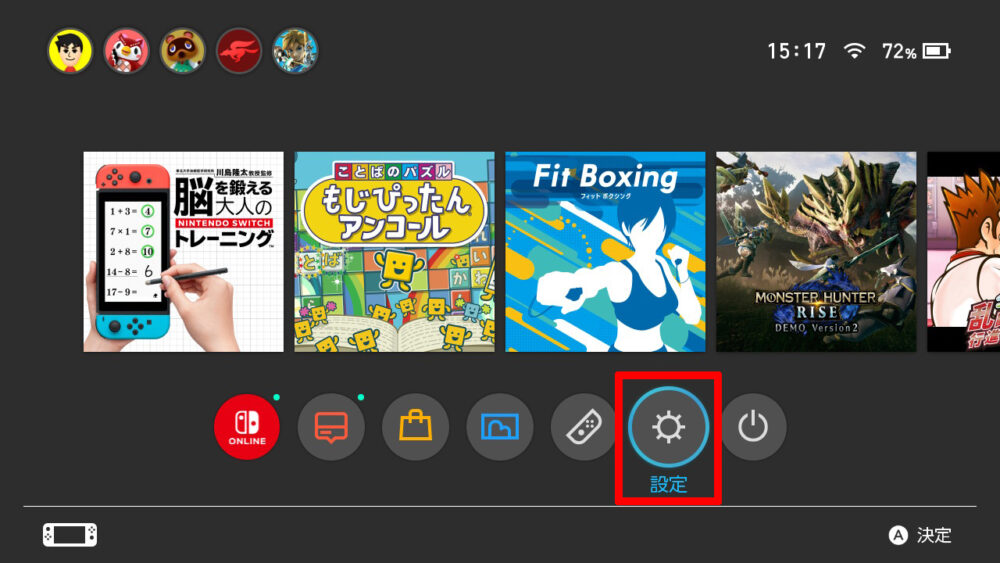
コントローラーとセンサーの入力デバイスの動作チャックをタップします。
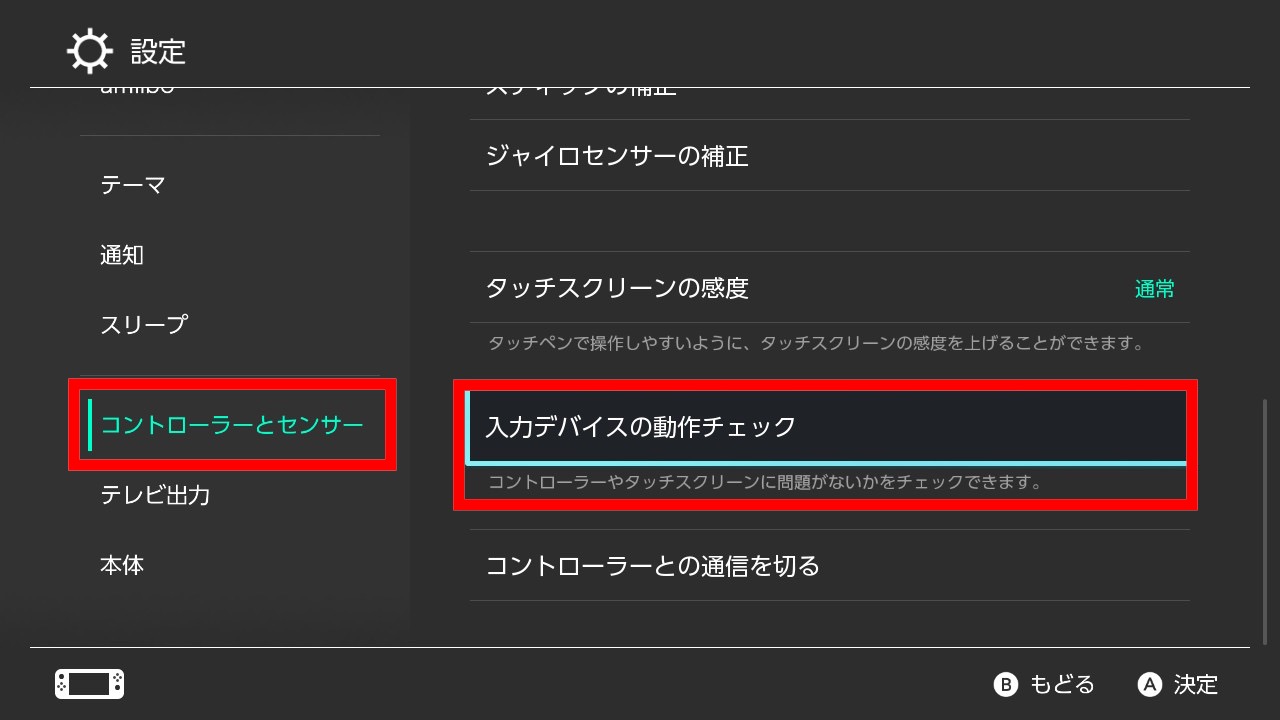
ボタンの動作チェックをタップします。
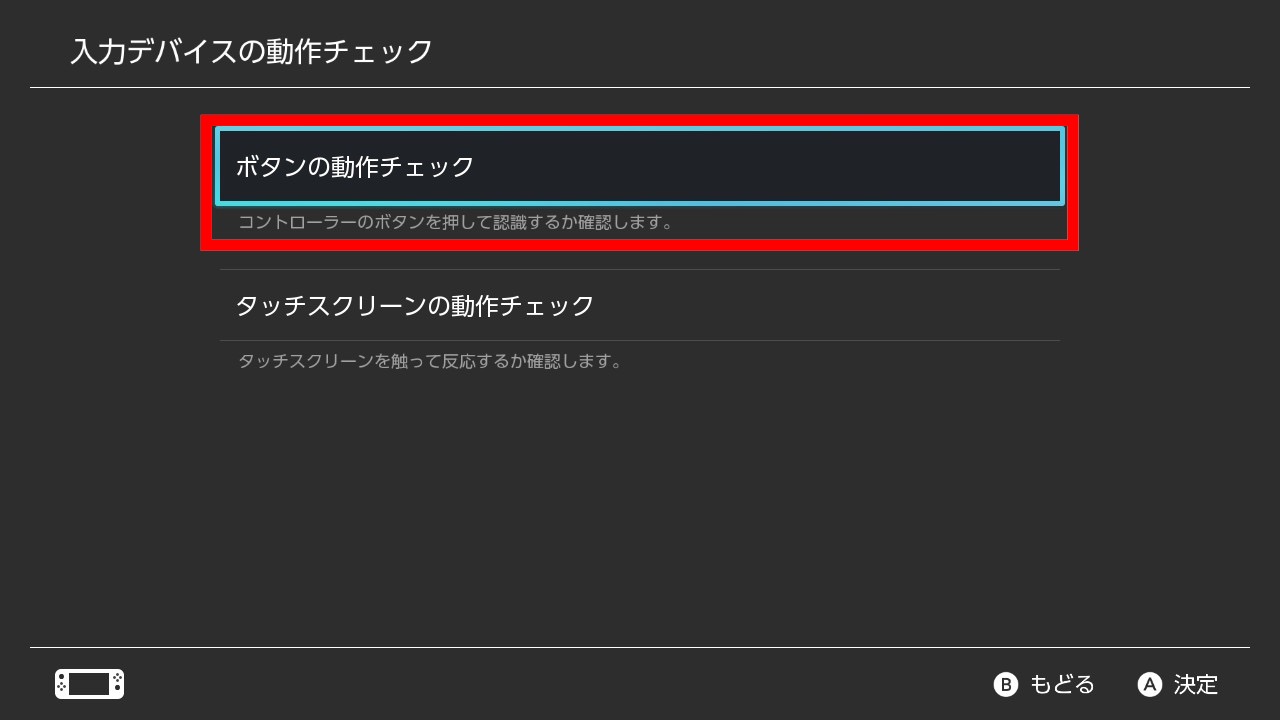 ボタンを押してチェックします。
ボタンを押してチェックします。
終了するときは「タッチしておわる」をタップします。
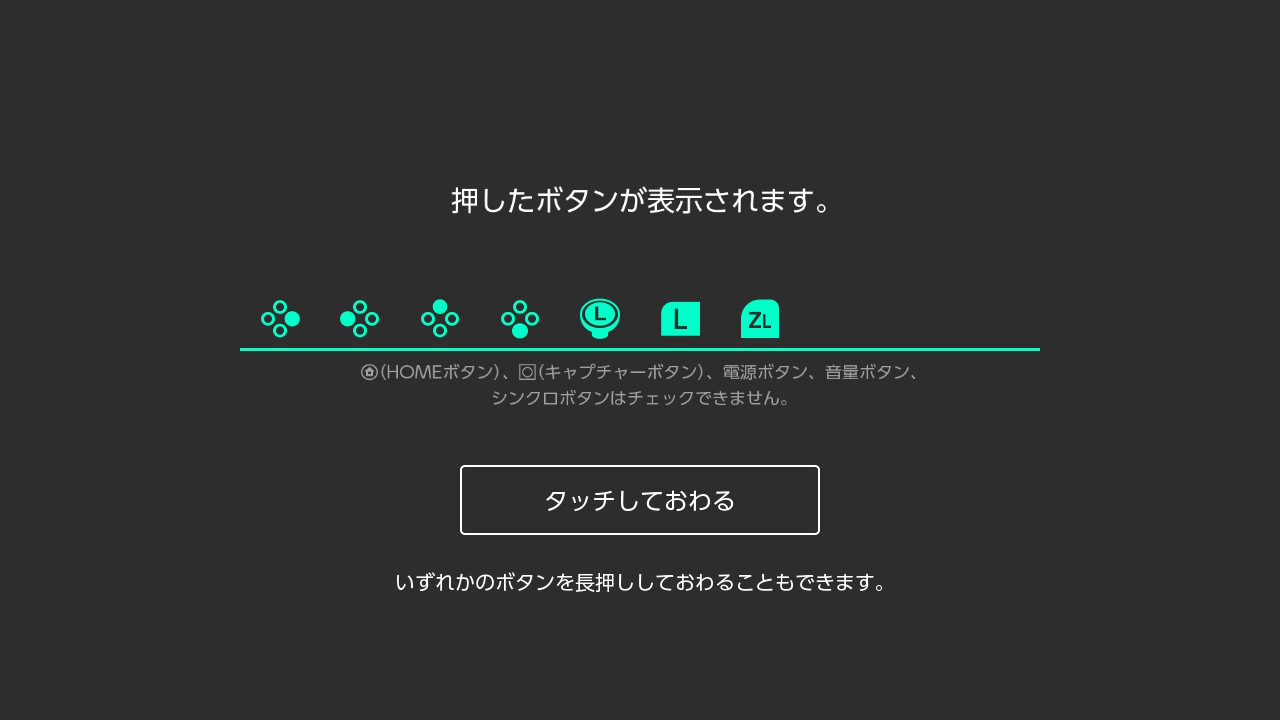
次はもう片方のコントローラーの動作確認をします。
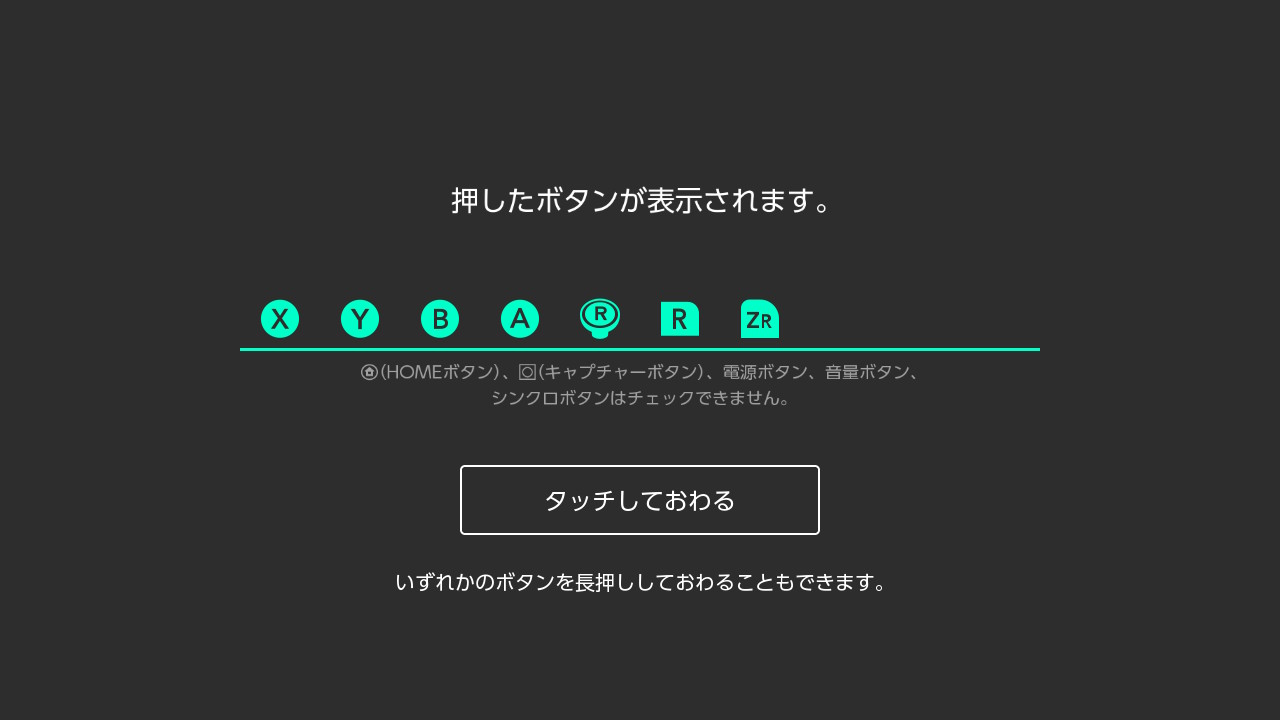
以上で無事コントローラーのジョイスティックを交換することができました。
最後までご覧いただきありがとうございました。
注)分解途中で思わぬハプニングがあるかもしれないので、一切の責任は負えません。
交換は自己責任でお願いいたします。

